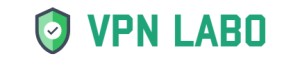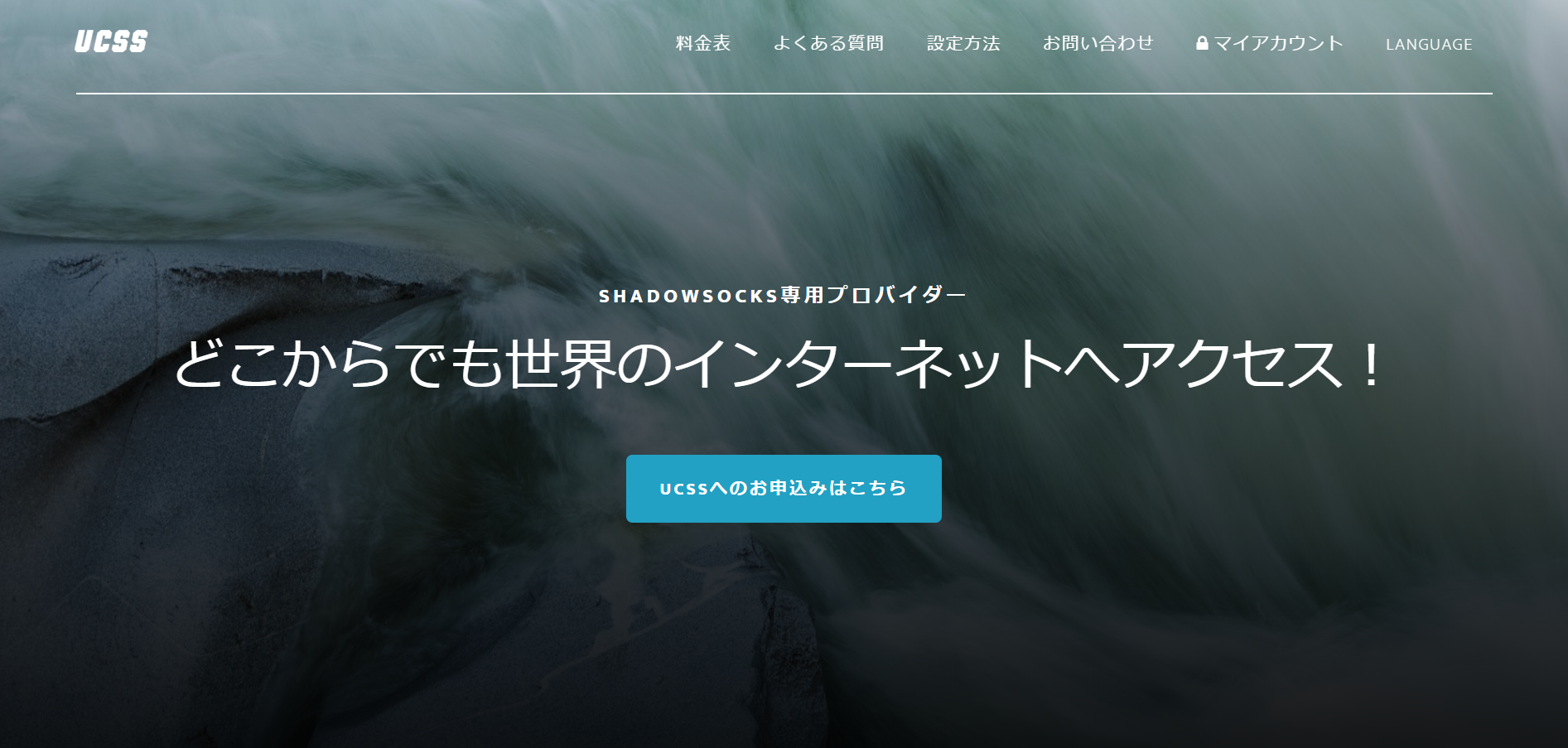
中国からでもあらゆる規制をかいくぐって高速インターネットが可能!
と話題の「UCSS」
気になっている方も多いのではないでしょうか?
この記事ではUCSSをどうやって始めたらいいのか
わかりやすく画像付きでご紹介します。
UCSSの始め方
トップ画面はこんな感じです。
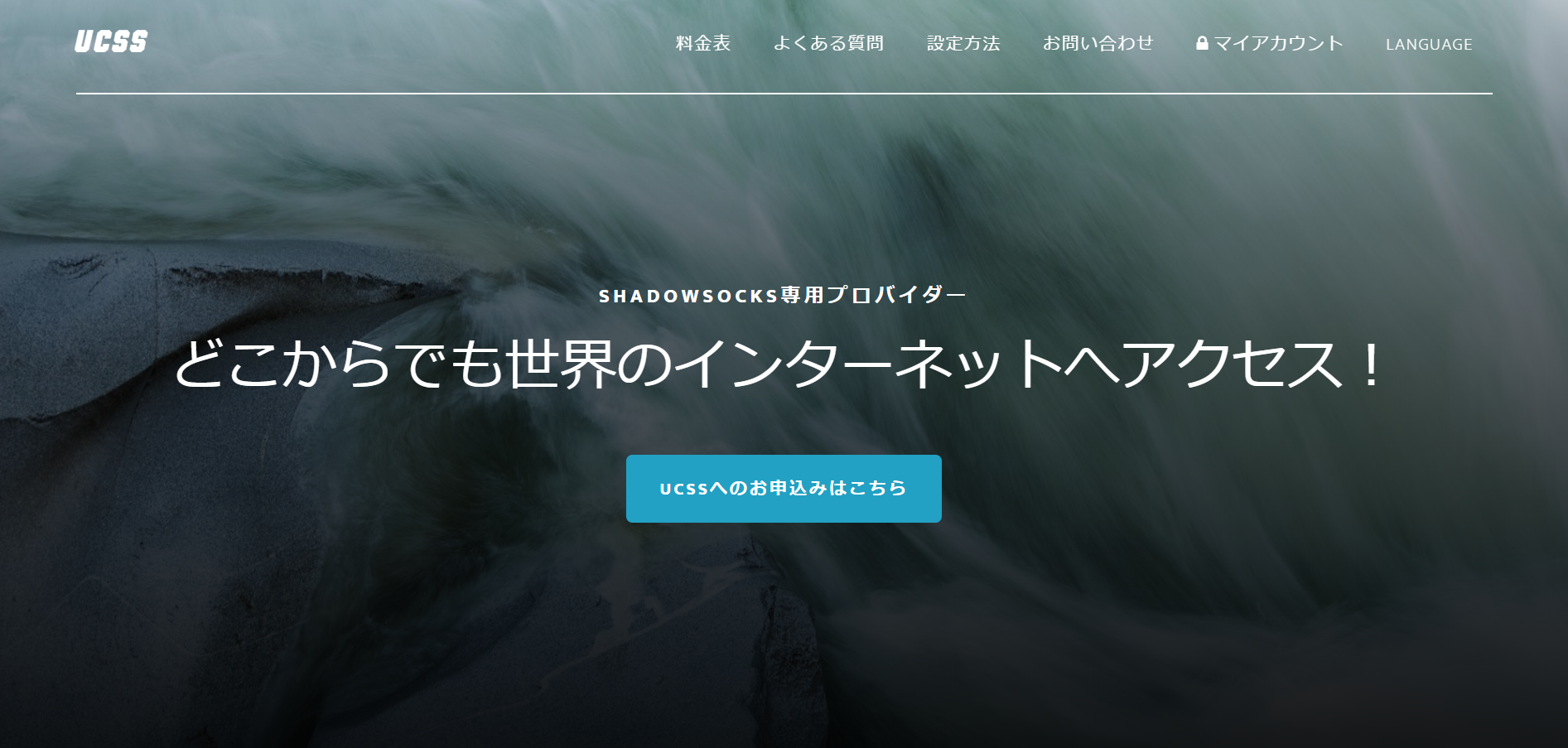
ここから下にスクロールしていくと
↓
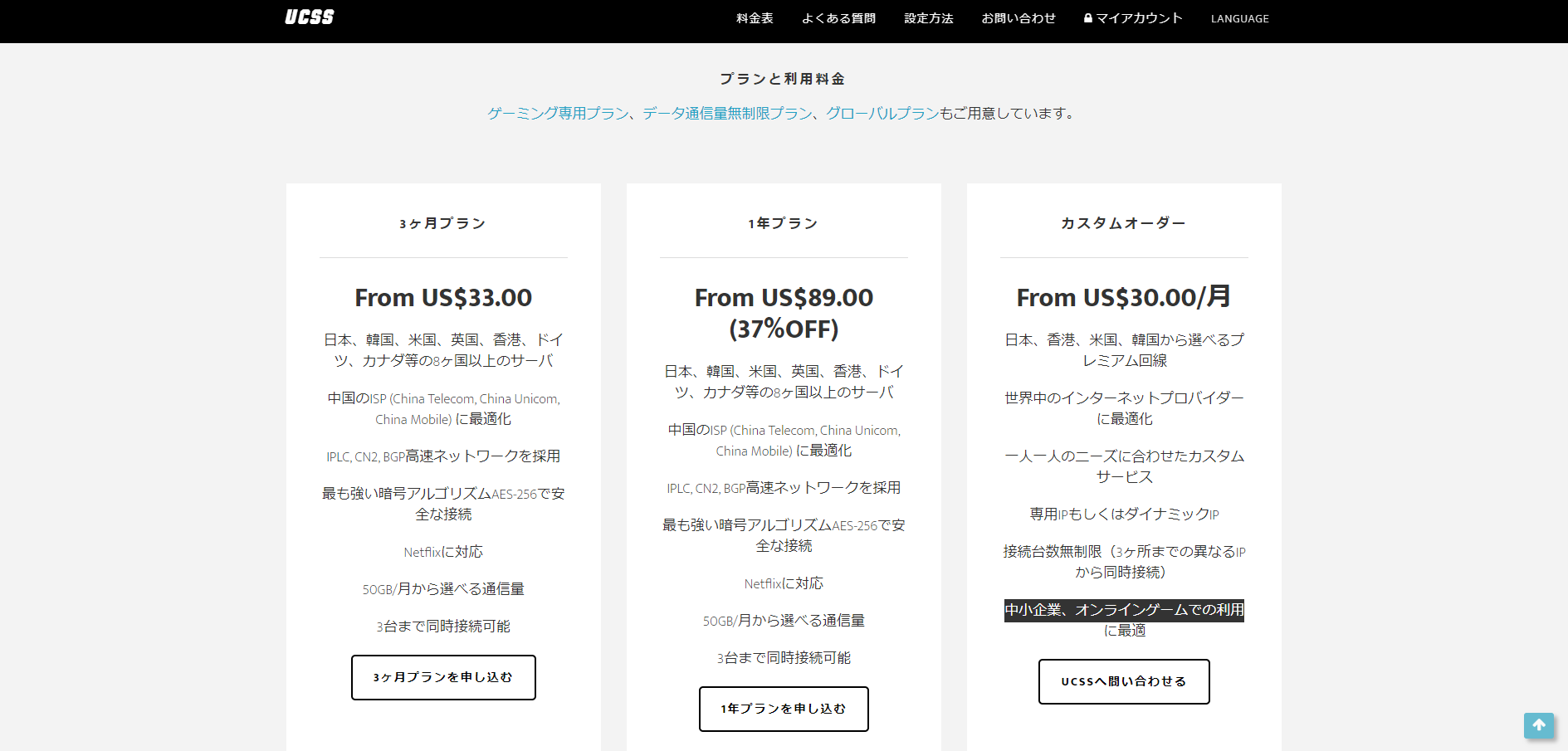
期間に応じたプランを選べます。
ここでは1年プランを申し込む方法を紹介しますので「1年プランを申し込む」をクリック。
↓
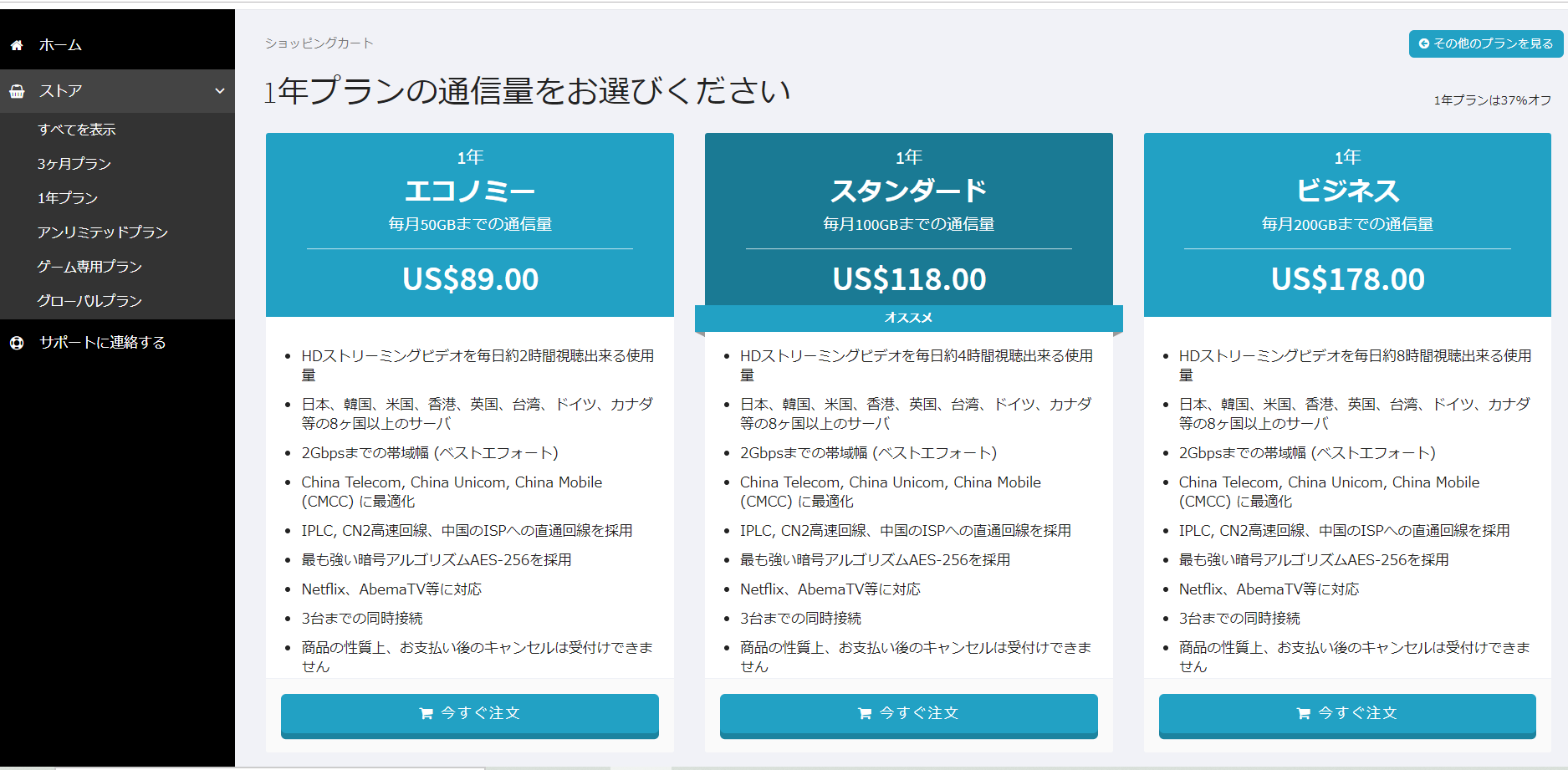
1年プランもいろいろあります。
UCSSは毎月のデータ量によって値段が変わります。
ここでは「50ギガ」「100ギガ」「200ギガ」ですが、ひと月300ドルくらい払えば無制限プランもあります。
「50ギガ」「100ギガ」「200ギガ」って実際にどれくらい使えるの?っていうのはまた別で記事にしたいと思います。
選んだら「今すぐ注文」をクリック。
↓
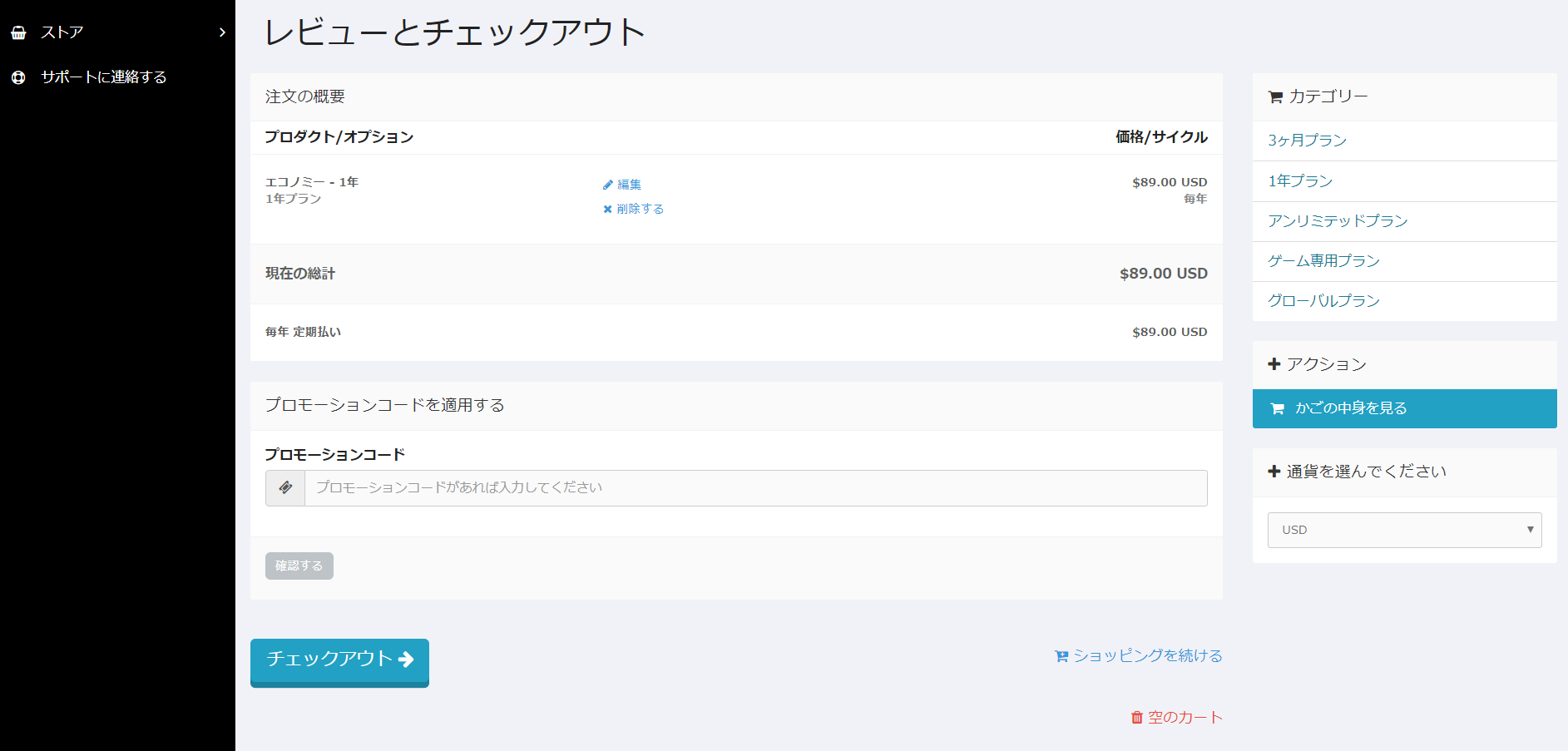
ここで注文するプラン・支払う料金が出てきます。
確認して間違いなければ「チェックアウト」をクリック。
↓

まずメールアドレスを入力します。
使えるメールアドレスを入力して、「確認コードを送信する」をクリック。
↓
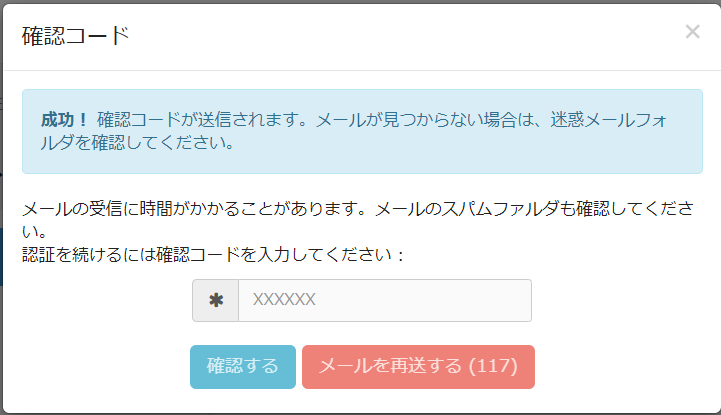
メールボックスを確認して、送られてきたメールに書いてある「確認コード」を入力してください。
最後に「確認する」をクリック。
↓
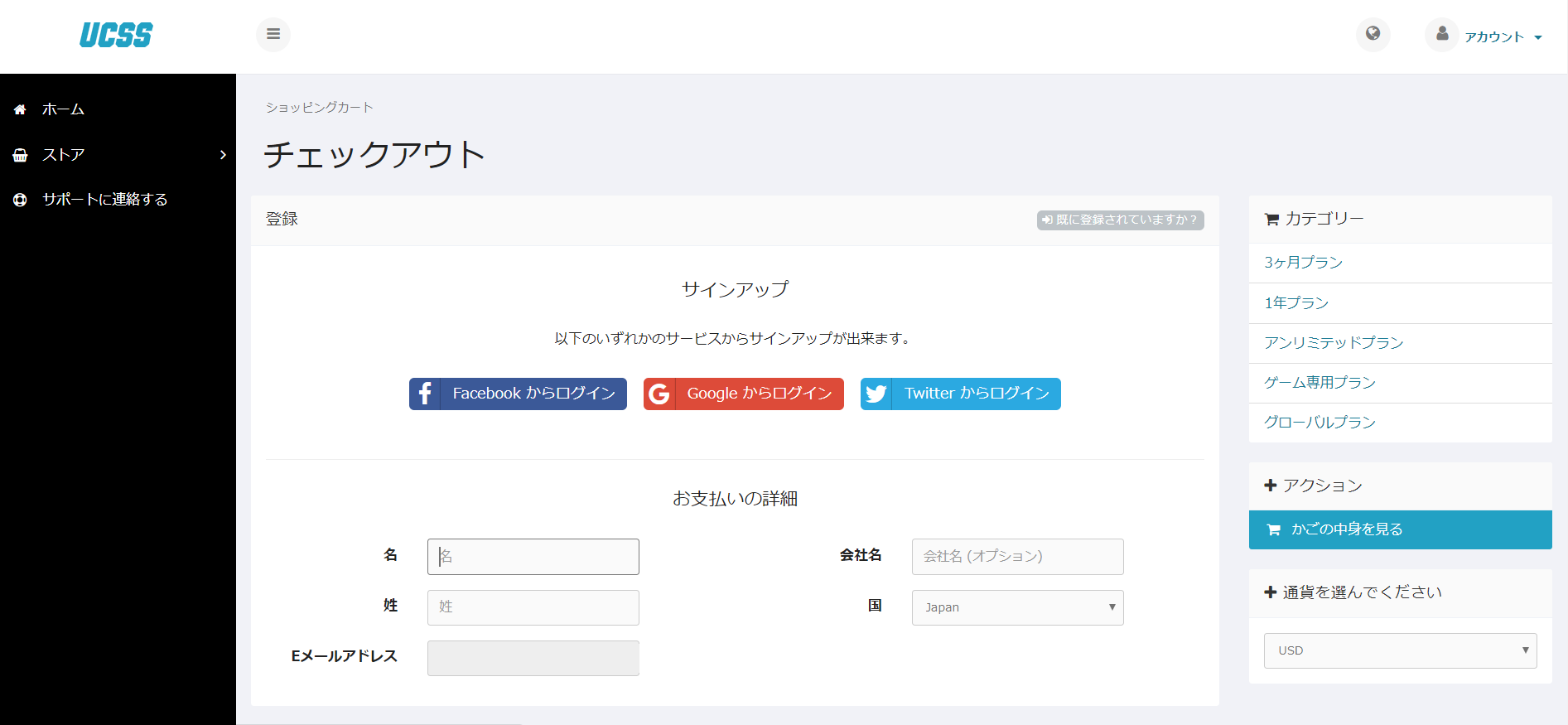
支払い情報を入力する画面になります。
必要な情報を入力してください。
「会社名」はあってもなくても大丈夫です。
下にいくと
↓

パスワードを決めます。
「良いパスワードのヒント」にも書いてあるように
大文字と小文字を使ったり、記号を含めると強力なパスワードになります。
でも実際にはこれに従わなくても手続きを進めることは可能です。
パスワードを確認用も含めて2回入力したら下へ
↓
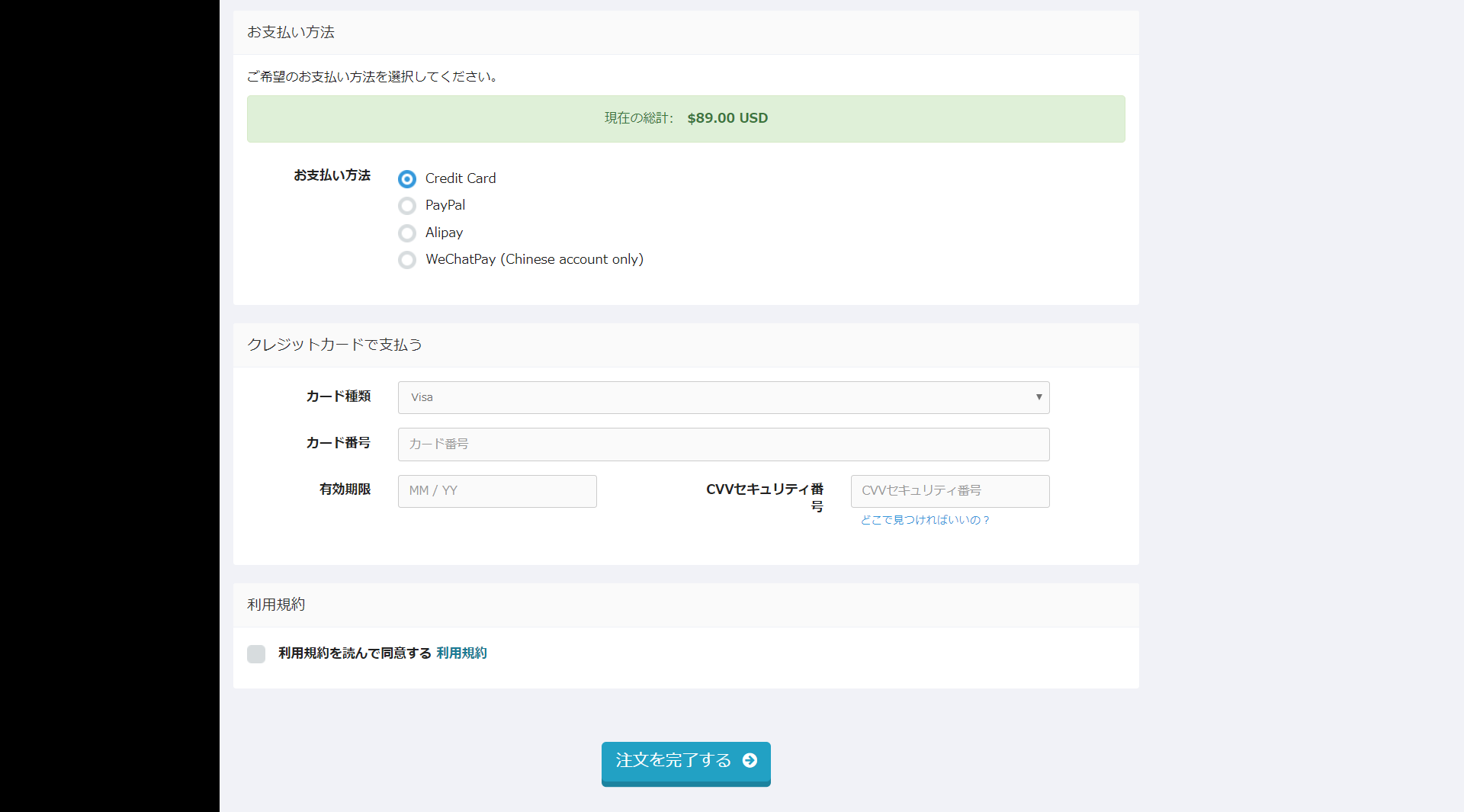
カード情報を入力します。
利用規約にチェックを入れたら、「注文を完了する」をクリック。
↓
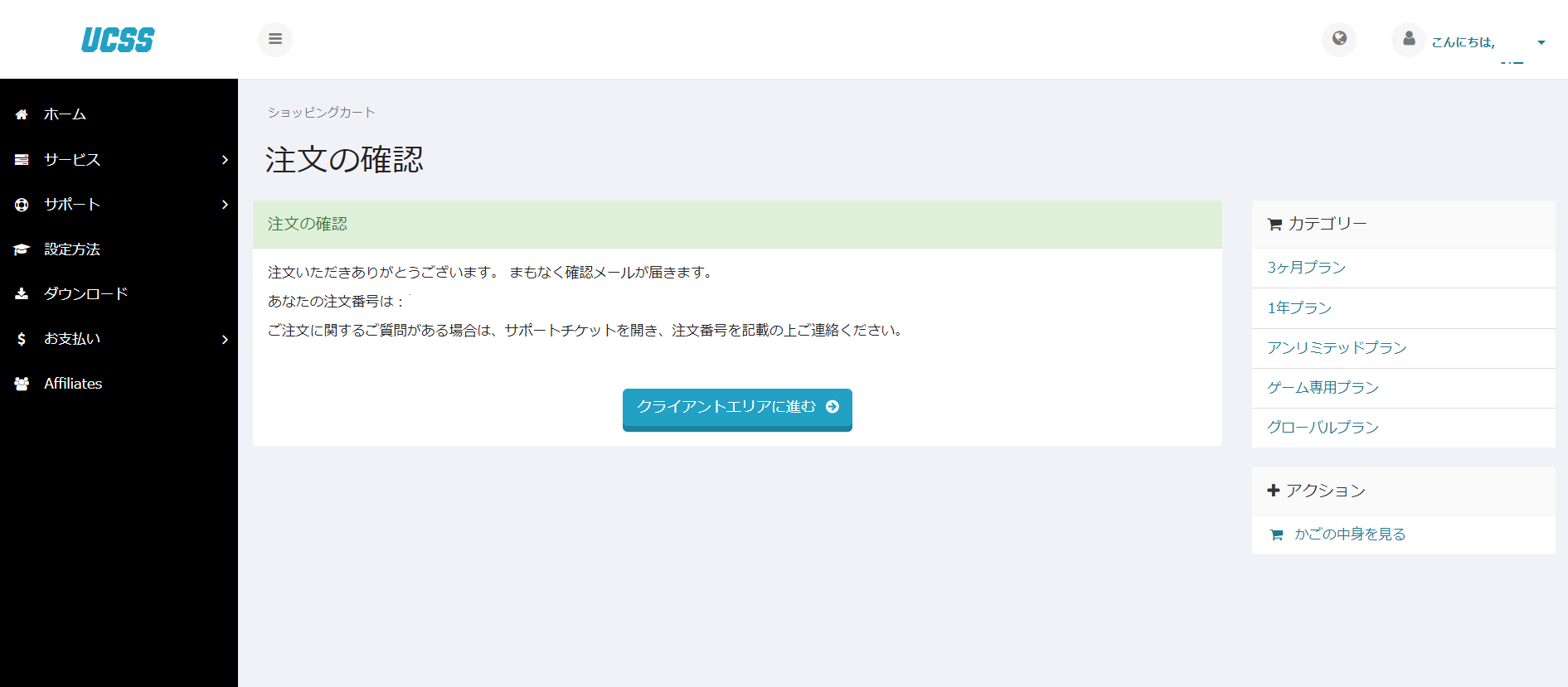
こんな画面になったら、さきほど登録したメールアドレスのメールボックスをチェック!
↓

こんな風にUCSSからたくさんメールが送られてきています。
一番上の「ご注文のプロダクトに関するお知らせ」を見てください。
↓
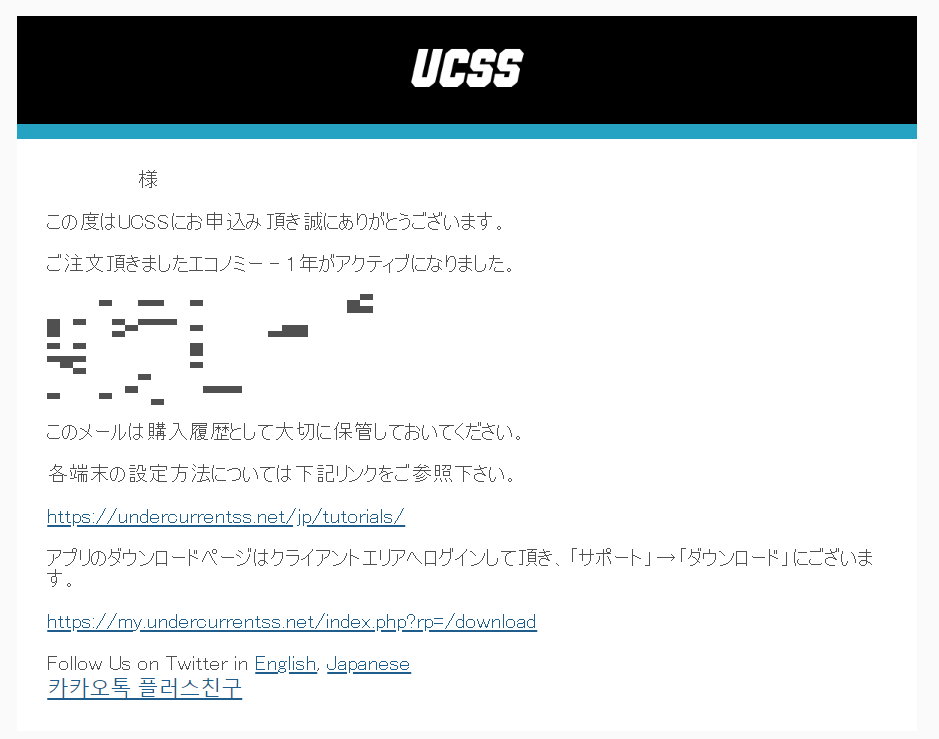
ここからUCSSの設定方法を説明したページに飛べます。
リンクをクリック。
↓

お使いのデバイスに応じたガイドを見てUCSSをお使いいただけます。
それではここからはUCSS公式サイトの「設定ガイド」がわかりやすいのでこちらをご覧ください。